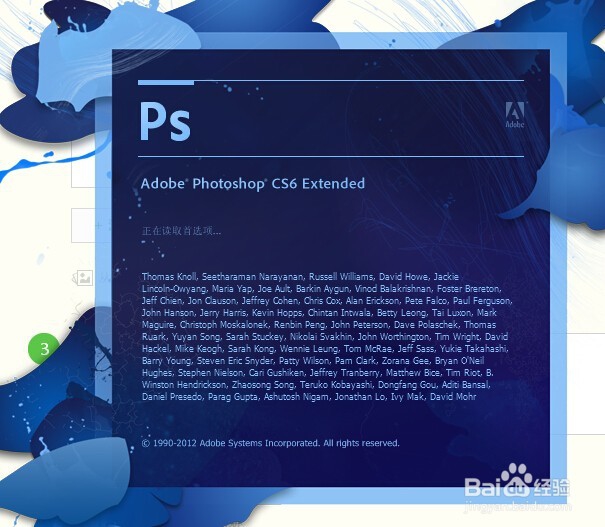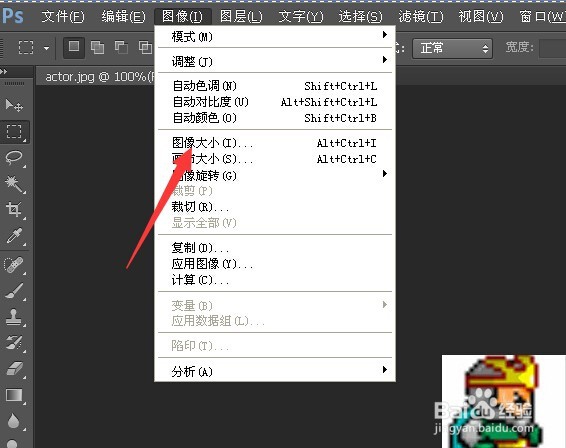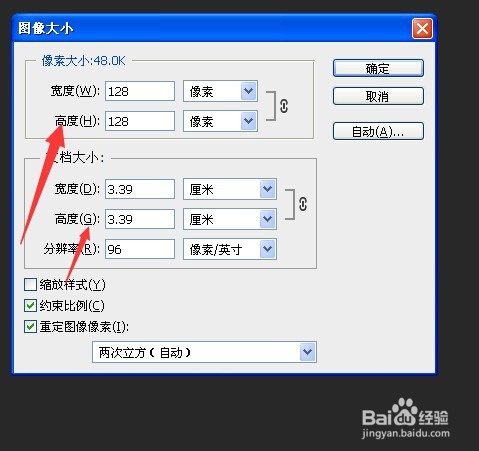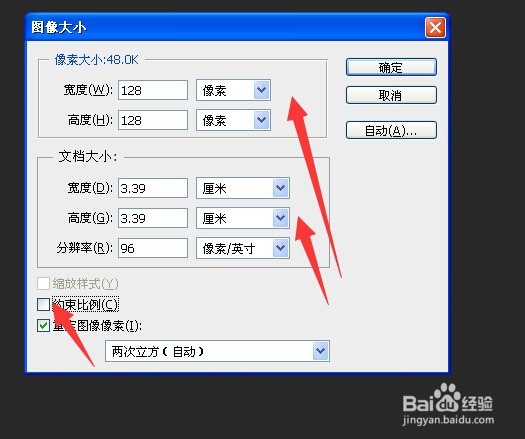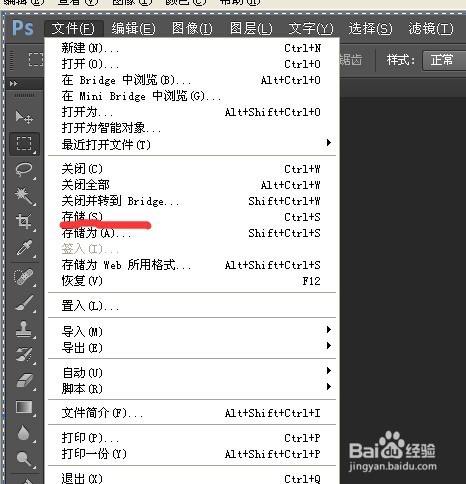如何使用PS修改图片的大小 PS修改图片大小
1、点击PS的应用图标,打开应用程序界面
2、点击工具栏上的文件按钮,然后点击打开按钮,在弹出的对话框中,选定图片
3、进入主程序界面,要想修改图片大小,点击工具栏上的“图像”按钮,然后在下拉菜单中,点击“图像大小”按钮
4、在弹出的对话框中,可以修改宽度和高度的像素,也可以修改宽度高度,一般按照修改像素来
5、我们彭榧逡钚修改像素的时候,发现宽度和高度是同步变化的,有时候无法适应我们的要求,这个时候怎么办呢?需要将对话框中的“约束比例”选项勾选取消,那么宽度和高速的像素就不受限制了
6、将图片按照要求的像素值进行填写之后,点击确定按钮,完成图像大小设置,之后,按键罕铞泱殳ctrl+s完成图像保存,或者点击文件按钮,点击存储按钮,进行保存
声明:本网站引用、摘录或转载内容仅供网站访问者交流或参考,不代表本站立场,如存在版权或非法内容,请联系站长删除,联系邮箱:site.kefu@qq.com。